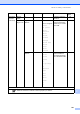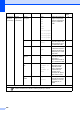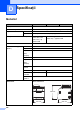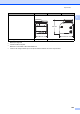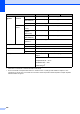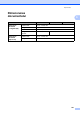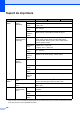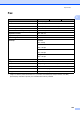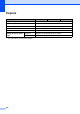Basic User's Guide
Table Of Contents
- Manual de utilizare MFC-L8650CDW/MFC-L8850CDW/MFC-L9550CDW
- Unde găsim manualele de utilizare?
- Cuprins
- 1 Informaţii generale
- Utilizarea documentaţiei
- Accesarea Utilitarelor Brother (Windows®)
- Accesarea Manualului avansat de utilizare şi a Ghidului utilizatorului de software şi reţea
- Cum se accesează manualele de utilizare pentru caracteristici complexe
- Accesarea serviciului de asistenţă clienţi Brother (Windows®)
- Accesarea serviciului de asistenţă clienţi Brother (Macintosh)
- Prezentare generală a panoului de control
- Setări comenzi rapide
- Setaţi ora şi data
- Introduceţi informaţiile personale (identificatorul staţiei)
- Setări pentru volum
- 2 Încărcarea hârtiei
- Încărcarea hârtiei şi a suporturilor de imprimare
- Setări privind hârtia
- Hârtie sau alte suporturi de imprimare acceptate
- 3 Încărcarea documentelor
- 4 Transmisia unui fax
- 5 Primirea unui fax
- 6 Utilizarea PC-FAX
- 7 Telefonul şi dispozitivele externe
- Servicii de linie telefonică
- Conectare la un dispozitiv extern TAD
- Telefoanele externe şi numerele cu interior
- 8 Formarea şi memorarea numerelor
- 9 Efectuarea copiilor
- 10 Imprimarea de pe o unitate flash USB sau de pe un aparat foto care suportă stocarea în masă
- 11 Modul de imprimare de la un calculator
- 12 Modul de scanare la un calculator
- A Întreţinerea de rutină
- B Depanarea
- C Tabele cu setări şi caracteristici
- D Specificaţii
- Index
Tabele cu setări şi caracteristici
223
C
Introducerea textului C
Când trebuie să introduceţi text la aparat, tastatura se va afişa pe ecranul tactil.
Apăsaţi pe pentru a alterna printre litere, cifre şi caractere speciale.
Apăsaţi pe pentru a alterna între litere mari şi litere mici.
Introducerea de spaţii
Pentru a introduce un spaţiu, apăsaţi pe Spaţiu sau c.
Efectuarea de corecţii
Dacă aţi introdus un caracter incorect şi doriţi să-l modificaţi, utilizaţi butoanele săgeată pentru a
deplasa cursorul sub caracterul incorect. Apăsaţi , apoi introduceţi caracterul corect. De
asemenea, puteţi introduce litere prin mutarea cursorului şi introducerea unui caracter.
Dacă pe ecran nu apare d, apăsaţi pe în mod repetat până la ştergerea caracterului greşit.
Introduceţi caracterele corecte.
NOTĂ
• Caracterele disponibile pot diferi în funcţie de ţara dvs.
• Aspectul tastaturii poate diferi în funcţie de setările pe care le introduceţi.